Genkit udostępnia 2 kluczowe narzędzia dla programistów:
- Interfejs wiersza poleceń Node.js do operacji wykonywanych w wierszu poleceń
- opcjonalna lokalna aplikacja internetowa, zwana interfejsem dla dewelopera, która współpracuje z konfiguracją Genkit na potrzeby interaktywnego testowania i tworzenia;
Oba te narzędzia wymagają Node.js w wersji 20 lub nowszej.
Instalacja
Jeśli nie masz jeszcze w systemie Node 20 lub nowszej wersji, zainstaluj ją teraz.
Rekomendacja: narzędzia
nvminvm-windowsto wygodny sposób na zainstalowanie określonych wersji Node, jeśli nie są one jeszcze zainstalowane w Twoim systemie. Te narzędzia instalują Node na poziomie użytkownika, więc nie musisz wprowadzać zmian w całym systemie.Aby zainstalować
nvm:Linux, macOS itp.
Uruchom to polecenie:
curl -o- https://raw.githubusercontent.com/nvm-sh/nvm/v0.39.7/install.sh | bashWindows
Pobierz i uruchom instalator zgodnie z opisem w dokumentacji nvm-windows.
Następnie, aby zainstalować Node i
npm, otwórz nową powłokę i uruchom to polecenie:nvm install 20Zainstaluj interfejs wiersza poleceń Genkit, uruchamiając to polecenie:
npm i -g genkit-cliTo polecenie instaluje Genkit CLI w katalogu instalacji Node, aby można było go używać poza projektem Node.
Interfejs wiersza poleceń (CLI)
Interfejs wiersza poleceń obsługuje różne polecenia ułatwiające pracę z projektami Genkit:
genkit start -- <command to run your code>: uruchom interfejs dla deweloperów i połącz go z uruchomionym procesem kodu.genkit flow:run <flowName>: uruchom określony proces. Środowisko uruchomieniowe musi być już uruchomione w oddzielnym terminalu z ustawionymi zmiennymi środowiskaGENKIT_ENV=dev.genkit eval:flow <flowName>: ocena konkretnej ścieżki. Środowisko uruchomieniowe musi być już uruchomione w oddzielnym terminalu z ustawionymi zmiennymi środowiskowymiGENKIT_ENV=dev.
Pełna lista poleceń:
genkit --helpInterfejs dewelopera Genkit
Interfejs Genkit dla deweloperów to lokalna aplikacja internetowa, która umożliwia interaktywną pracę z modelami, ścieżkami, promptami i innymi elementami projektu Genkit.
Interfejs dla deweloperów może wykrywać komponenty Genkit zdefiniowane w Twoim kodzie przez dołączenie do uruchomionego procesu kodu.
Aby uruchomić interfejs użytkownika, uruchom to polecenie:
genkit start -- <command to run your code><command to run your code> będzie się różnić w zależności od konfiguracji projektu, ale w przypadku większości aplikacji będzie wyglądać tak:
genkit start -- go run .Interfejs dla deweloperów wymaga, aby aplikacja Go była nadal uruchomiona, nawet jeśli logika została już ukończona. Jeśli dopiero zaczynasz korzystać z Genkit i nie jest on częścią szerszej aplikacji, dodaj wiersz select {} jako ostatni wiersz w pliku main(), aby zapobiec zamknięciu aplikacji, dzięki czemu będzie można ją sprawdzić w interfejsie.
Po wykonaniu polecenia otrzymasz dane wyjściowe podobne do tych:
Telemetry API running on http://localhost:4033
Genkit Developer UI: http://localhost:4000Otwórz lokalny adres hosta interfejsu Genkit dla programistów w przeglądarce, aby wyświetlić interfejs. Możesz też otworzyć go w prostej przeglądarce VS Code, aby wyświetlić go obok kodu.
Możesz też dodać opcję -o do polecenia start, aby automatycznie otworzyć interfejs dewelopera na domyślnej karcie przeglądarki.
genkit start -o -- <command to run your code>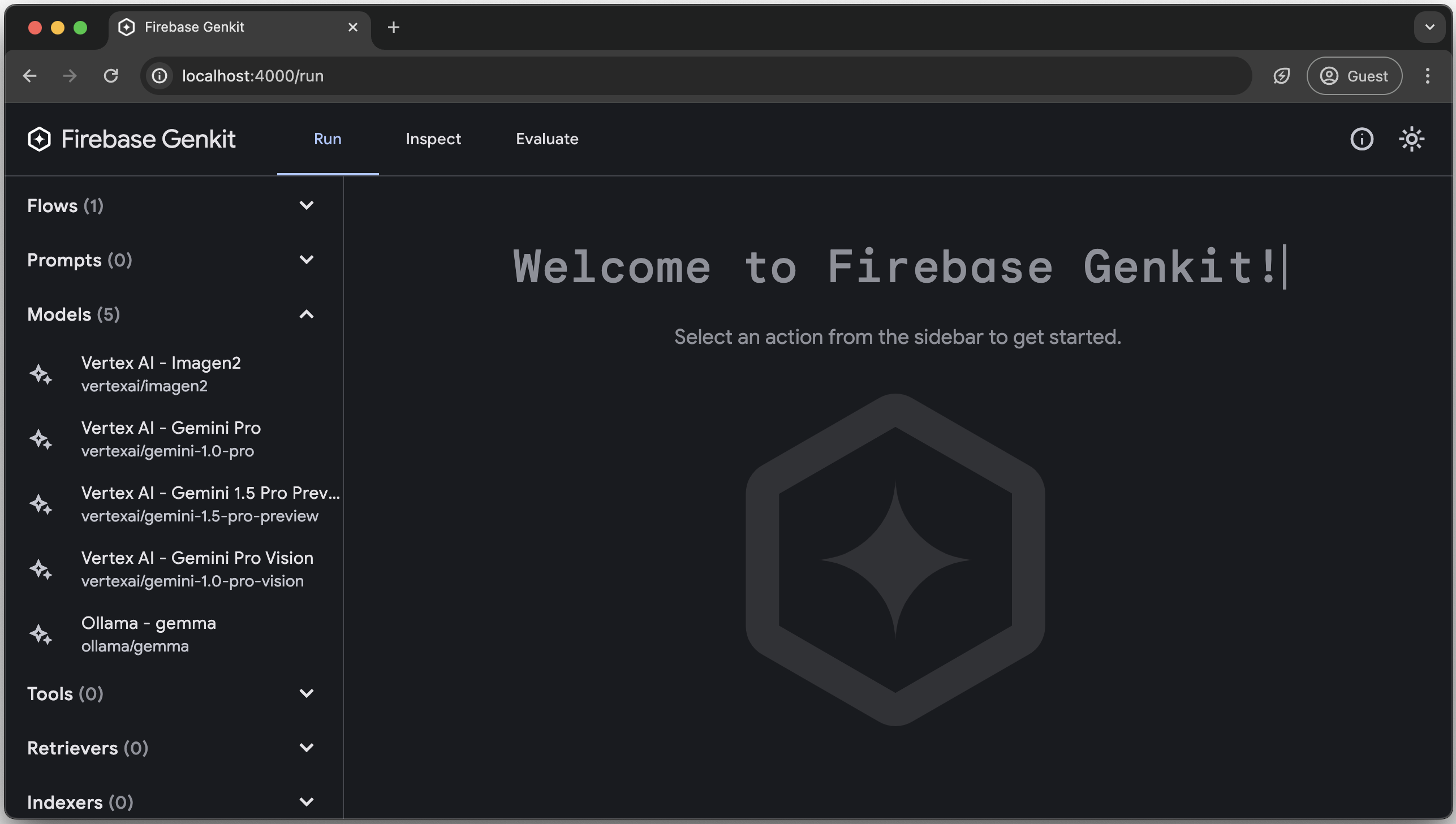
W interfejsie dla deweloperów dostępne są komponenty Flow, Prompt, Model, Tool, Retriever, Indexer, Embedder i Evaluator, które możesz uruchamiać na podstawie komponentów zdefiniowanych w kodzie.
Oto krótkie omówienie GIF-ów z kotami.
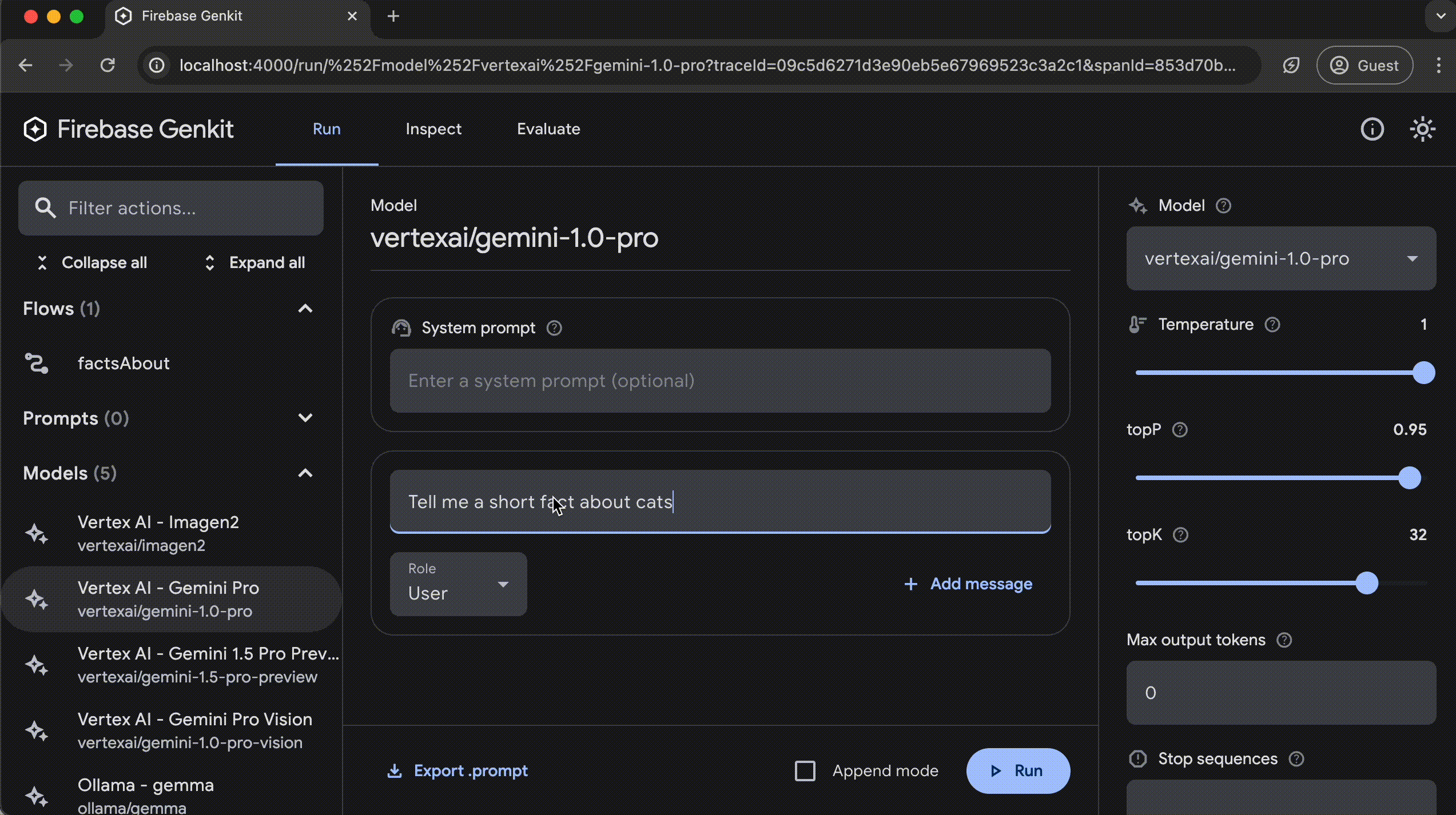
Analytics
Genkit CLI i interfejs dla programistów używają plików cookie i podobnych technologii Google, aby świadczyć usługi i poprawiać ich jakość oraz analizować ich wykorzystanie. Więcej informacji
Aby zrezygnować z usługi Analytics, uruchom to polecenie:
genkit config set analyticsOptOut trueAby wyświetlić bieżące ustawienie, uruchom:
genkit config get analyticsOptOut
